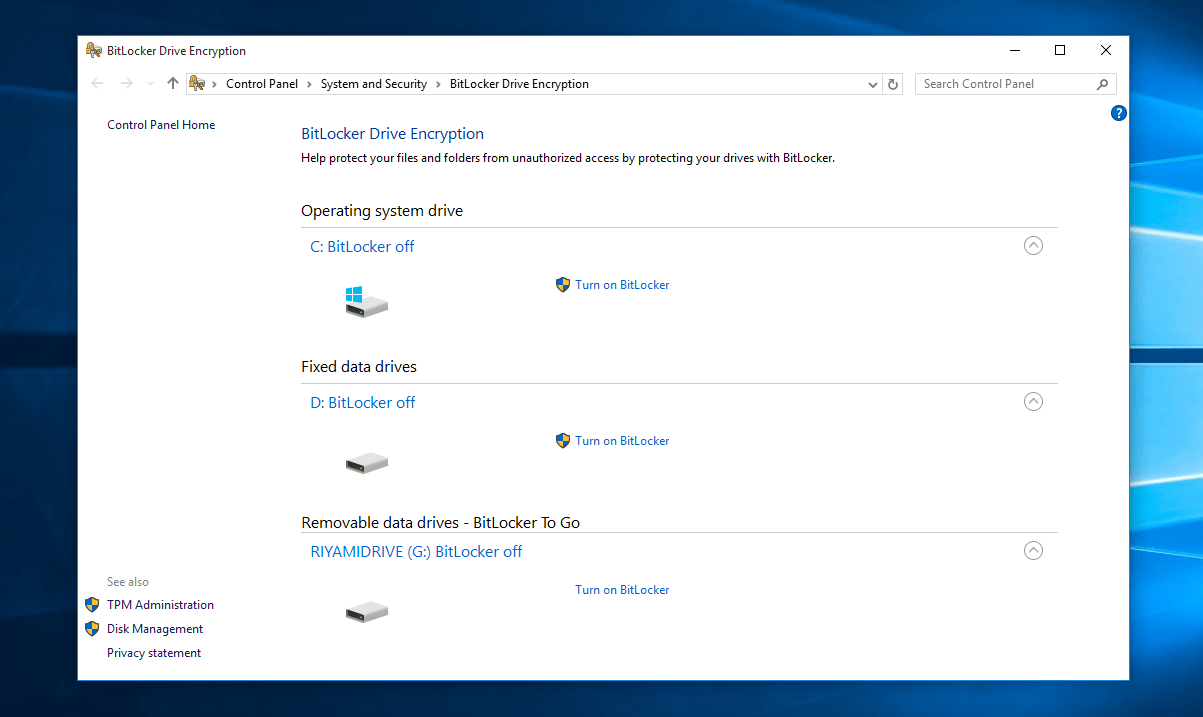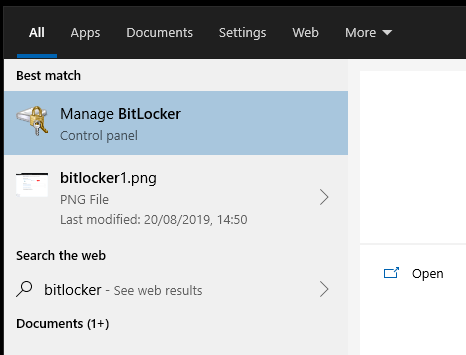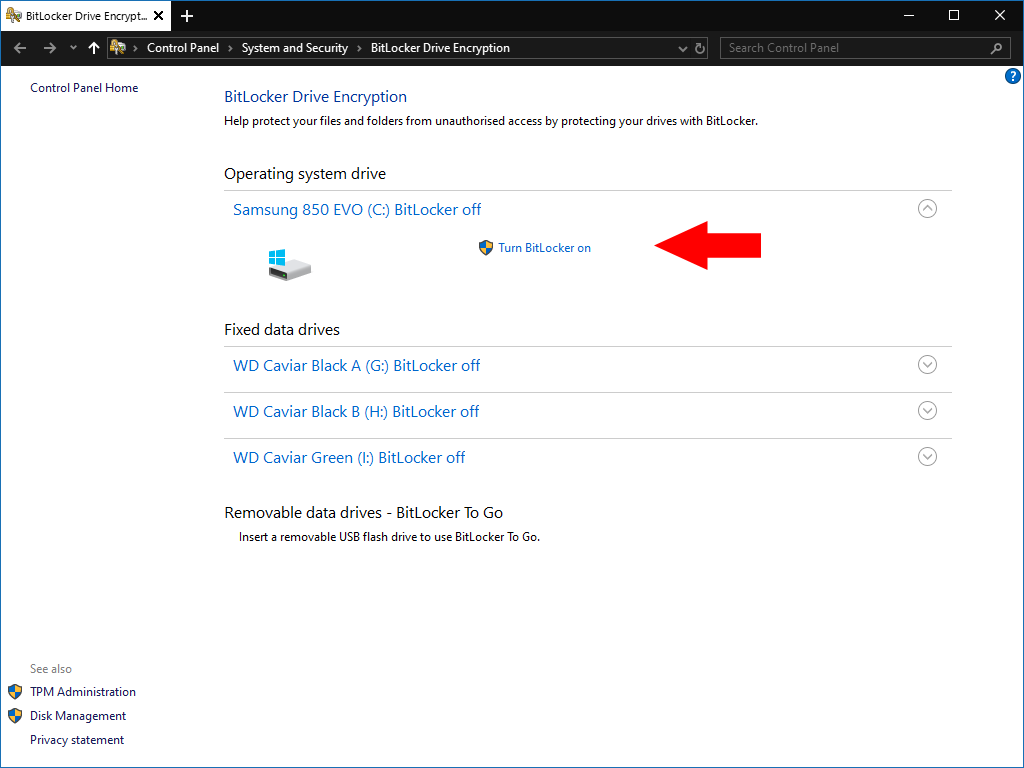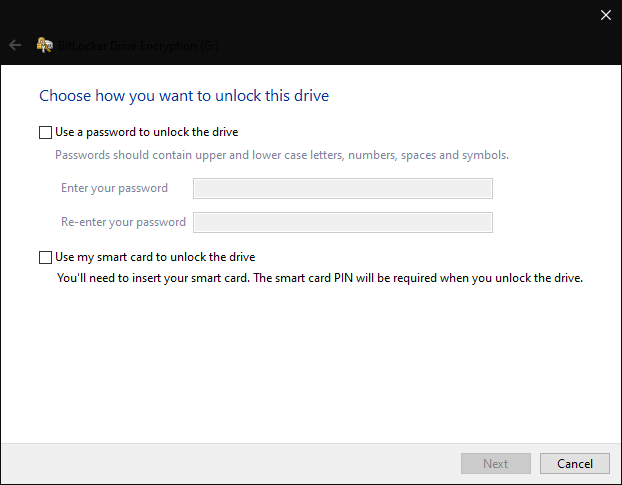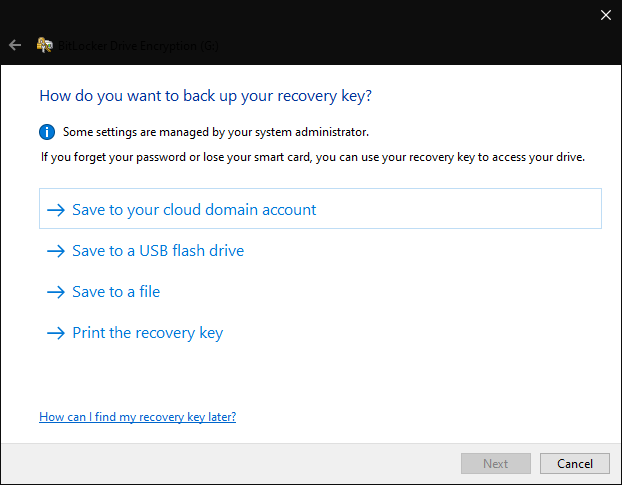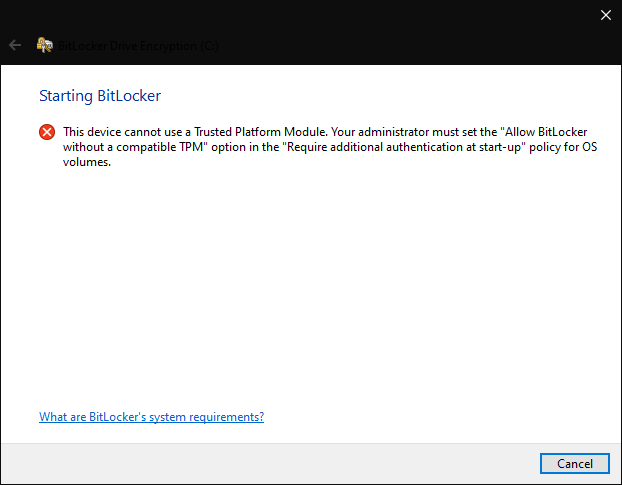Начало работы с BitLocker, встроенным инструментом полного шифрования диска в Windows 10
BitLocker – это имя, данное программному обеспечению полного шифрования диска, встроенному в Windows. BitLocker, впервые представленный в Windows 7 Ultimate Edition, теперь доступен в версиях Pro Windows 8 и Windows 10.
Шифрование – сложная тема, которую не всегда хорошо понимают. BitLocker призван обеспечить оптимизированное шифрование для вашего ПК с Windows 10, чтобы вы могли воспользоваться преимуществами, даже если вы не знаете, как на самом деле работает шифрование.
BitLocker работает путем шифрования целых дисков. Это означает, что вы можете применить его только к контейнерам хранения верхнего уровня на вашем ПК, таким как жесткие диски, твердотельные накопители и съемные USB-накопители. Если вы ищете детальное шифрование отдельных файлов и папок, вам нужно поискать в другом месте или использовать возможности защиты паролем на уровне папок Windows (но помните, что защита паролем – это не то же самое, что шифрование)!
Преимущества BitLocker
BitLocker как технология шифрования в настоящее время является зрелой и хорошо зарекомендовавшей себя, хотя и не без проблем. Возможно, он отличается простотой и бесшовной интеграцией в Windows. Это делает его менее громоздким в работе, чем с некоторыми сторонними решениями.
Обычно рекомендуется использовать полное шифрование диска, если ваш компьютер поддерживает его. Он обеспечивает дополнительный уровень защиты ваших файлов. Любой, кто получит ваше устройство, не сможет прочитать данные на ваших зашифрованных дисках. Они разблокируются только в том случае, если вы предоставите информацию для аутентификации, такую как пароль Windows.
Таким образом, включение BitLocker обеспечивает дополнительную безопасность без дополнительных затрат. Ухудшение производительности при использовании полного шифрования диска на современном оборудовании минимально. При шифровании системного диска обычно не требуется выполнять никаких дополнительных действий для разблокировки устройства; когда вы вводите пароль Windows, BitLocker автоматически разблокирует ваш диск.
Включение BitLocker для ваших дисков
Многие новые устройства поставляются с BitLocker, автоматически включенным для системного диска (на котором установлена Windows). Он будет защищен с помощью учетных данных вашей учетной записи Microsoft. Как только вы войдете в Windows, BitLocker автоматически разблокирует диск.
Чтобы проверить, включен ли BitLocker для ваших дисков, найдите «bitlocker» в меню «Пуск». Выберите появившийся параметр «Управление BitLocker». Откроется страница BitLocker на панели управления.
Вы увидите список всех накопителей на вашем ПК. Состояние шифрования BitLocker каждого из них отображается рядом с его именем.
Чтобы включить BitLocker, щелкните диск в списке и нажмите «Включить BitLocker». Вам будет предложено выбрать метод разблокировки диска. Каждый раз, когда вы хотите получить доступ к файлам на диске, вы будете использовать этот метод разблокировки для аутентификации.
Параметры, которые вы увидите здесь, зависят от типа шифруемого диска и наличия на вашем устройстве TPM (см. Ниже). Самый простой метод, который всегда доступен, – это традиционный запрос пароля при использовании диска. Однако шифрование на основе TPM рекомендуется для растущего большинства устройств, которые его поддерживают – это то, что позволяет дискам автоматически разблокировать при входе в Windows.
Следуйте инструкциям, чтобы завершить процесс шифрования. Вам будет предложено создать резервную копию ключа восстановления – очень важно, чтобы вы записали это сейчас! Если вам когда-либо не удается войти в Windows, этот ключ – единственный спасательный круг, который может восстановить ваши данные.
Теперь Windows начнет шифрование содержимого диска, что может занять несколько часов в зависимости от объема задействованных данных. Вы можете проверить статус процесса по значку BitLocker, который появится на панели задач.
Управление шифрованием BitLocker
Вы можете управлять шифрованием BitLocker, вернувшись на страницу панели управления. Для каждого из ваших зашифрованных дисков у вас есть возможность отключить шифрование, создать резервную копию ключа восстановления и изменить используемый метод аутентификации.
Эти настройки можно изменить в любое время, поэтому вам не придется останавливаться на параметрах, которые вы выбрали при включении шифрования. Помните, что отключение шифрования потребует от вас сначала разблокировки диска и может занять значительное время.
Разблокировка дисков, защищенных BitLocker
Процесс разблокировки зашифрованных дисков зависит от их типа и метода аутентификации. Если вы выбрали защиту паролем, вам нужно будет ввести свой пароль, прежде чем вы сможете получить доступ к каким-либо файлам.
Для дисков, защищенных USB-устройством, подключение устройства должно разблокировать диск. Он снова заблокируется, когда USB будет удален.
Наконец, на более новых компьютерах с TPM вы можете выбрать автоматическую разблокировку дисков при входе в систему. TPM (Trusted Platform Module) – это аппаратная функция на материнской плате вашего устройства для безопасного хранения учетных данных. Используя TPM, BitLocker может разблокировать ваши диски при входе в Windows, что делает шифрование действительно удобным.
Из-за TPM вы, возможно, уже используете BitLocker, даже не подозревая об этом. Как упоминалось выше, новые устройства с TPM включают BitLocker по умолчанию, если вы входите в систему с учетной записью Microsoft. При аутентификации все происходит в фоновом режиме, а TPM позволяет BitLocker аутентифицировать вашу личность с помощью пароля Windows. Ваши файлы остаются зашифрованными, пока вы не войдете в систему.
BitLocker – это больше, чем мы можем здесь рассказать. Это руководство представляет собой легкое введение в основные концепции полного шифрования диска. Для получения дополнительной информации мы рекомендуем обратиться к документации BitLocker, которая также предоставляет более подробные инструкции по настройке BitLocker с различными дисками и системами аутентификации.